ロゴなどが印刷された用紙をセットする
ロゴマークなどが印刷されている用紙を使うときは、用紙の向きに注意してセットする必要があります。ロゴマークなどがある面に正しく文書をプリントするために、レイアウトやプリントのしかたに応じて用紙をセットしてください。
コピーする場合の原稿の向き
コピーする場合は、原稿をセットする向きにも注意してください。フィーダーは読み込む面を上に、原稿台ガラスは読み込む面を下にして、以下の図のようにセットします。
タテ向きのA4またはB5サイズの原稿の場合
フィーダー | 原稿台ガラス | ||
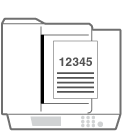 | 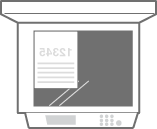 |
タテ向きのA3またはB4サイズの原稿の場合
フィーダー | 原稿台ガラス | ||
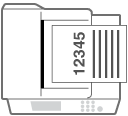 | 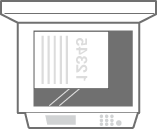 |
ヨコ向きのA4またはB5サイズの原稿の場合
フィーダー | 原稿台ガラス | ||
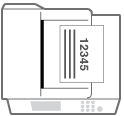 | 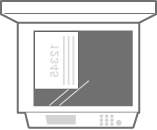 |
ヨコ向きのA3またはB4サイズの原稿の場合
フィーダー | 原稿台ガラス | ||
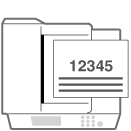 | 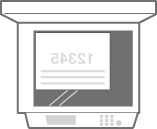 |
 |
ここでは、ロゴマークなどが印刷された用紙をセットするときの正しい向きについて説明しています。用紙を給紙カセットや手差しトレイにセットするときの全体的な手順については、用紙の基本的なセット方法を参照してください。 オプションの給紙部に用紙をセットするときの全体的な手順と、ロゴマークなどが印刷された用紙をセットするときの正しい向きについては、以下を参照してください。 ペーパーデッキユニット・F ここでは、片面コピーや片面印刷を行うときの用紙のセット方法を説明しています。両面コピーや両面印刷を行うときは、表・裏を以下の説明とは逆にセットしてください。 両面印刷と片面印刷の両方を行う場合には、以下の設定方法があります。 印刷時に用紙種類で指定する場合:<用紙種類の管理設定>で「プレプリント紙」を<ON>にして登録した用紙をセットしてから、用紙種類を指定してプリントします。 印刷時に給紙部で指定する場合:<給紙方法切替>で<プリント面優先>を指定した給紙部へ用紙をセットしてから、給紙部を指定してプリントします。 <用紙種類の管理設定>で「プレプリント紙」を<ON>にした場合、または<給紙方法切替>で<プリント面優先>を選択した場合の用紙セット方法 本体の用紙カセット:ロゴをふせた状態 本体の用紙カセット以外の給紙箇所:ロゴが見える状態 <フィーダー使用時のコピー速度優先>は、あらかじめ<OFF>にしておいてください。<フィーダー使用時のコピー速度優先> |
タテ向きのロゴ入り用紙をセットする
ロゴ入り用紙のサイズ、用紙をセットする場所によってセットのしかたが異なります。
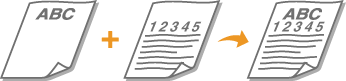
A4、B5、A5サイズのロゴ入り用紙を使う場合
給紙カセットはロゴが見える状態で、手差しトレイはロゴをふせた状態で、それぞれ次の図のようにセットします。
 |
A5サイズがセットできるのは、給紙カセット1と手差しトレイのみです。 |
給紙カセット | 手差しトレイ |
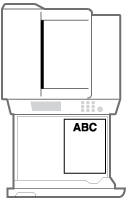 | 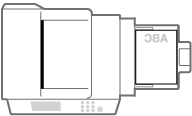 |
A3、B4サイズのロゴ入り用紙を使う場合
給紙カセット2はロゴが見える状態で、手差しトレイはロゴをふせた状態で、それぞれ次の図のようにセットします。

A3、B4サイズは、給紙カセット1にはセットできません。
給紙カセット2 | 手差しトレイ |
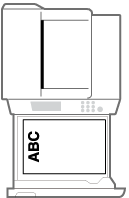 | 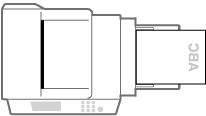 |
ヨコ向きのロゴ入り用紙をセットする
ロゴ入り用紙のサイズ、用紙をセットする場所によってセットのしかたが異なります。

A4、B5、A5サイズのロゴ入り用紙を使う場合
給紙カセットはロゴが見える状態で、手差しトレイはロゴをふせた状態で、それぞれ次の図のようにセットします。

A5サイズがセットできるのは、給紙カセット1と手差しトレイのみです。
給紙カセット | 手差しトレイ |
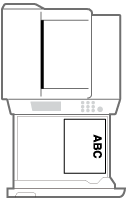 | 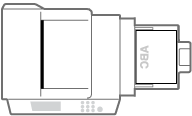 |
A3、B4サイズのロゴ入り用紙を使う場合
給紙カセット2はロゴが見える状態で、手差しトレイはロゴをふせた状態で、それぞれ次の図のようにセットします。

A3、B4サイズは、給紙カセット1にはセットできません。
給紙カセット2 | 手差しトレイ |
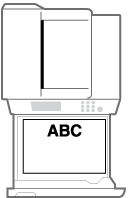 | 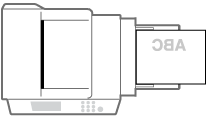 |